打印在Microsoft Excel图表
在本文中,我们将学习如何在Microsoft Excel中打印图表。
_在学习如何打印图表之前,我们应该了解几件事。
在Excel中,我们有两种图表类型:-嵌入式图表和图表工作表。我们可以像打印工作表一样打印它。_
让我们举个例子来理解。
我们拥有代理商的销售数据,我们将在其他工作表中创建一个图表。
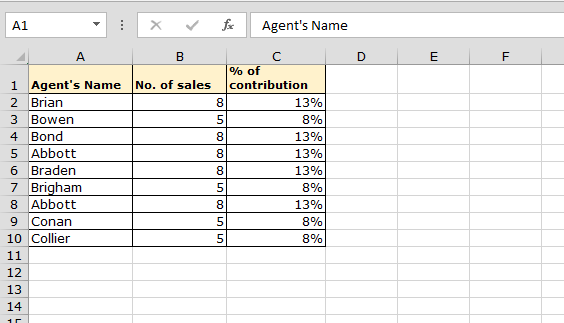
请按照以下步骤在单独的表格中创建图表:-*选择数据范围。
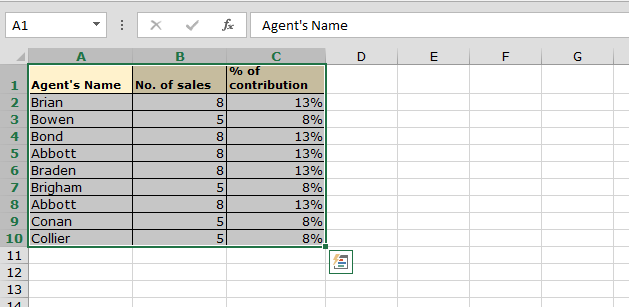
-
按快捷键F11插入图表。
-
图表将插入到新表中。
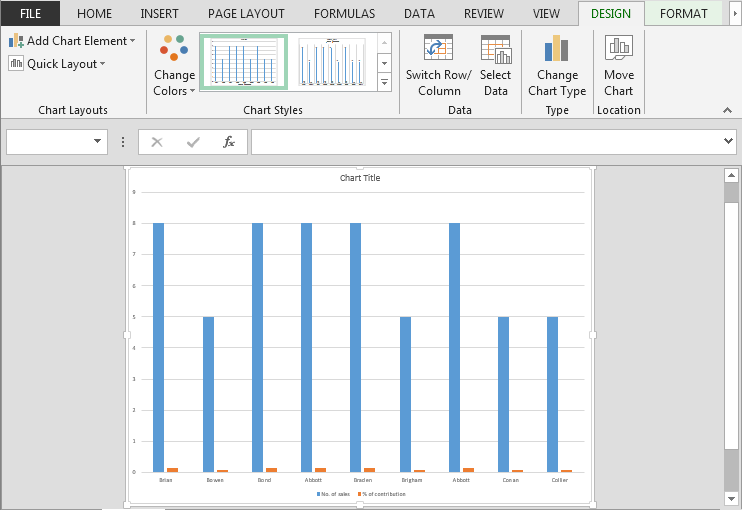
-
我们将图表类型更改为折线图,以获得更好的图形信息。
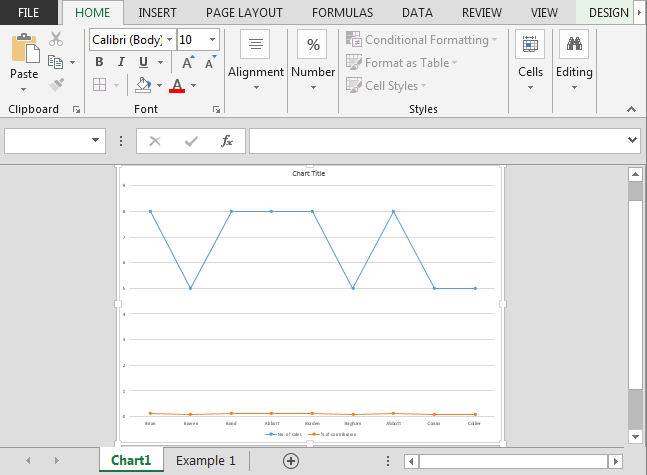
要打印图表,请执行以下给定步骤:-*转到图表。
-
在“页面布局”选项卡中,单击页面设置组右侧的小箭头图标。
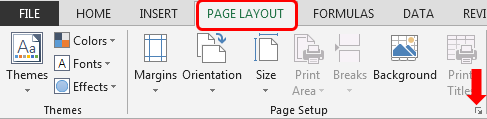
-
页面设置对话框将会出现。
-
在右下角,单击“打印预览”。
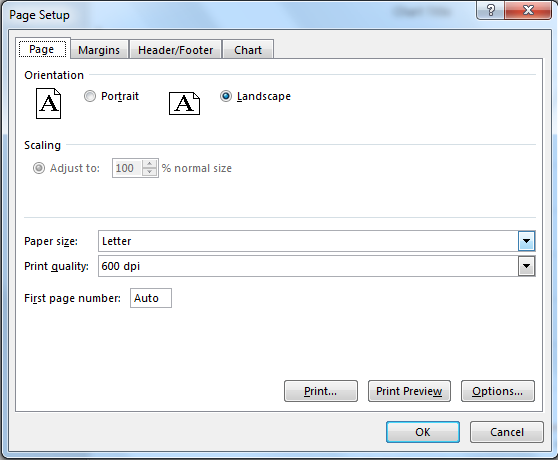
-
将出现一个新窗口,在此我们可以看到图表的打印预览。
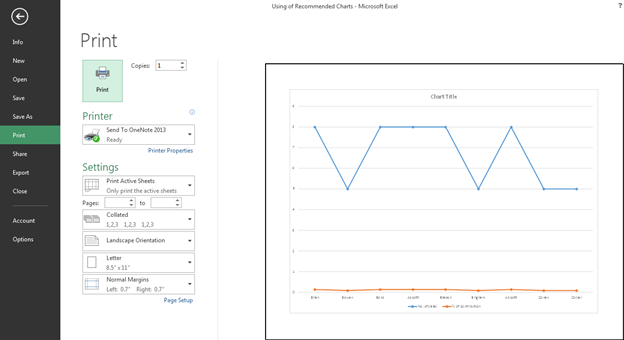
-
要提供打印输出,请单击“打印”图标。
结论:-通过执行上述步骤,您将能够在Microsoft Excel中打印图表。
如果您喜欢我们的博客,请在Facebook上与您的朋友分享。您也可以在Twitter和Facebook上关注我们。
我们很高兴收到您的来信,请让我们知道我们如何改进,补充或创新我们的工作,并为您做得更好。给我们发送电子邮件至[email protected]